Come funziona il piano famiglia di Apple Music: una guida per principianti
Sei un amante della musica e desideri condividere i tuoi ritmi e le tue melodie preferite con i tuoi cari? Non cercare oltre: il piano Famiglia di Apple Music fa al caso tuo. Se sei un nuovo utente e non conosci questo piano di abbonamento, ti spiegheremo come funziona. come funziona il piano Famiglia di Apple Music Qui. In questo articolo ti mostreremo anche come configurare un piano Famiglia di Apple Music sul tuo dispositivo. Seguici per sfruttare al massimo i vantaggi degli abbonamenti ad Apple Music!
Guida ai contenuti Parte 1. Cos'è il piano famiglia di Apple Music?Parte 2. Come sottoscrivere il piano famiglia di Apple Music?Parte 3. Come aggiungere membri al piano famiglia di Apple Music?Parte 4. Suggerimento: condividere musica senza abbonamenti ad Apple MusicParte 5. Conclusione
Parte 1. Cos'è il piano famiglia di Apple Music?
Apple Music è un servizio di streaming musicale in abbonamento. Con un abbonamento ad Apple Music, puoi ascoltare musica senza pubblicità e scaricare musica per ascoltarla offline. Inoltre, il servizio offre audio lossless e audio spaziale con Dolby Atmos, il tutto senza costi aggiuntivi per gli abbonati ad Apple Music. Sembra proprio che valga la pena usare Apple Music.
Attualmente, Apple Music offre piani Individuale, Famiglia e Studente tra cui scegliere. Il piano Individuale base costa 10.99 dollari al mese. Sebbene sia in linea con il costo medio di altri servizi di streaming musicale, risparmiare un po' non è mai una cattiva idea. Se vuoi usare Apple Music in modo conveniente, puoi provare il piano Famiglia. Sai come funziona il piano Famiglia di Apple Music?
Il piano Famiglia permette a te e a un massimo di altri cinque membri della famiglia di godere di tutti i vantaggi di Apple Music a $ 16.99 al mese. Con questo piano, ogni membro ottiene il proprio account Apple Music individuale senza condividere un ID Apple, con un costo di circa $ 3 per una sola persona. È più economico del piano Studenti che costa $ 5.99 al mese.
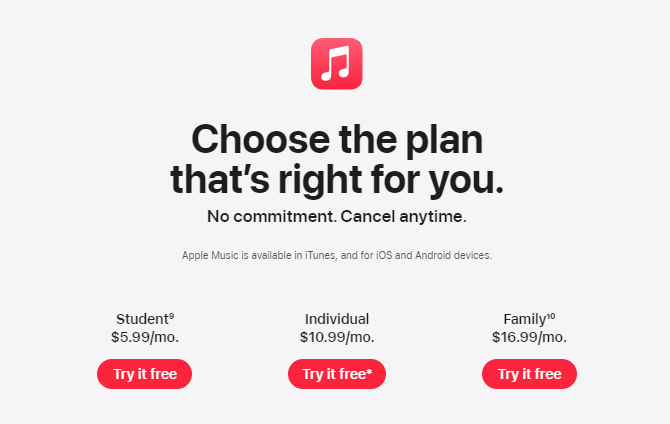
Potresti essere interessato: Modi semplici per ottenere uno sconto per studenti Apple Music
Parte 2. Come sottoscrivere il piano famiglia di Apple Music?
Qui sopra abbiamo riassunto come funziona il piano Famiglia di Apple Music. È ora di abbonarsi e iniziare a condividere l'esperienza musicale con i tuoi cari! Segui questi passaggi per abbonarti ad Apple Music Famiglia!
Passo 1. Assicurati di avere installata la versione più recente dell'app Apple Music. Aprila sul tuo iPhone, iPad o Mac.
Passo 2. Vai su Ascolta ora o Per te. Tocca l'offerta di prova per famiglie.
Passo 3. Accedi con l'ID Apple e la password che utilizzi per effettuare gli acquisti. Quindi, conferma i dati di fatturazione e aggiungi un metodo di pagamento valido.
Parte 3. Come aggiungere membri al piano famiglia di Apple Music?
Come funziona il piano Famiglia di Apple Music dopo la sottoscrizione? Per condividere il piano Famiglia di Apple Music con amici e familiari, devi prima configurare la funzione "In famiglia" di Apple. La funzione "In famiglia" semplifica la condivisione di acquisti, contenuti e spazio di archiviazione tra più dispositivi iOS, Mac e ID Apple. Se non hai mai utilizzato "In famiglia", continua a leggere.
Imposta la condivisione in famiglia su iPhone/iPad: Apri Impostazioni e tocca il tuo nome in alto, tocca Condivisione in famiglia > Configura la tua famiglia.
Configurare la condivisione in famiglia su Mac: Apri Impostazioni di sistema, fai clic sul tuo nome, quindi fai clic su Condivisione in famiglia > Configura famiglia.
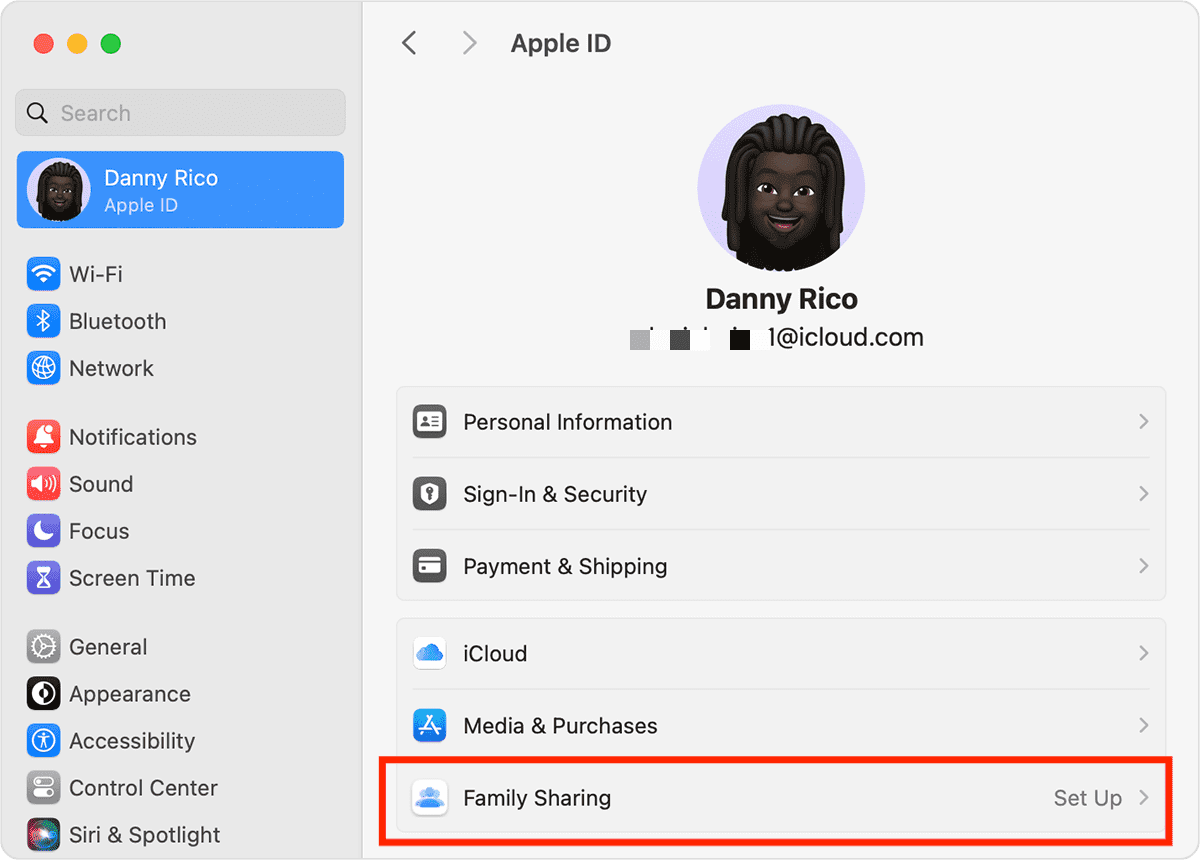
Il tuo dispositivo ti guiderà attraverso il resto della procedura, chiedendoti di scegliere cosa desideri condividere con i membri della famiglia, ad esempio Apple Music. È importante notare che la persona che avvia la condivisione in famiglia diventa l'organizzatore, responsabile della gestione del piano Famiglia e dei suoi membri. L'organizzatore paga anche l'abbonamento, con fatturazione mensile o annuale, a seconda del metodo di pagamento scelto.
Come funziona il piano Famiglia di Apple Music dopo aver configurato "In famiglia"? Una volta abilitata la condivisione di Apple Music, puoi iniziare a inviare inviti ai membri della famiglia. In teoria, le persone nel tuo gruppo "In famiglia" non devono essere necessariamente imparentate. Segui le istruzioni per invitare membri al tuo gruppo.
Aggiungi membri al piano famiglia su iPhone / iPad
Passo 1. Vai su Impostazioni. Tocca il tuo nome, quindi tocca Famiglia.
Passo 2. Tocca Aggiungi membro. Inserisci l'indirizzo email associato all'ID Apple della persona e invia un invito.
Passo 3. Man mano che le persone accettano gli inviti a unirsi al gruppo, questi vengono visualizzati nella schermata Condivisione in famiglia dell'app Impostazioni.
Aggiungi membri al piano famiglia su Mac
Passo 1. Seleziona menu Apple > Impostazioni di sistema > Famiglia.
Passo 2. Fare clic su Aggiungi membro, quindi seguire le istruzioni visualizzate sullo schermo.
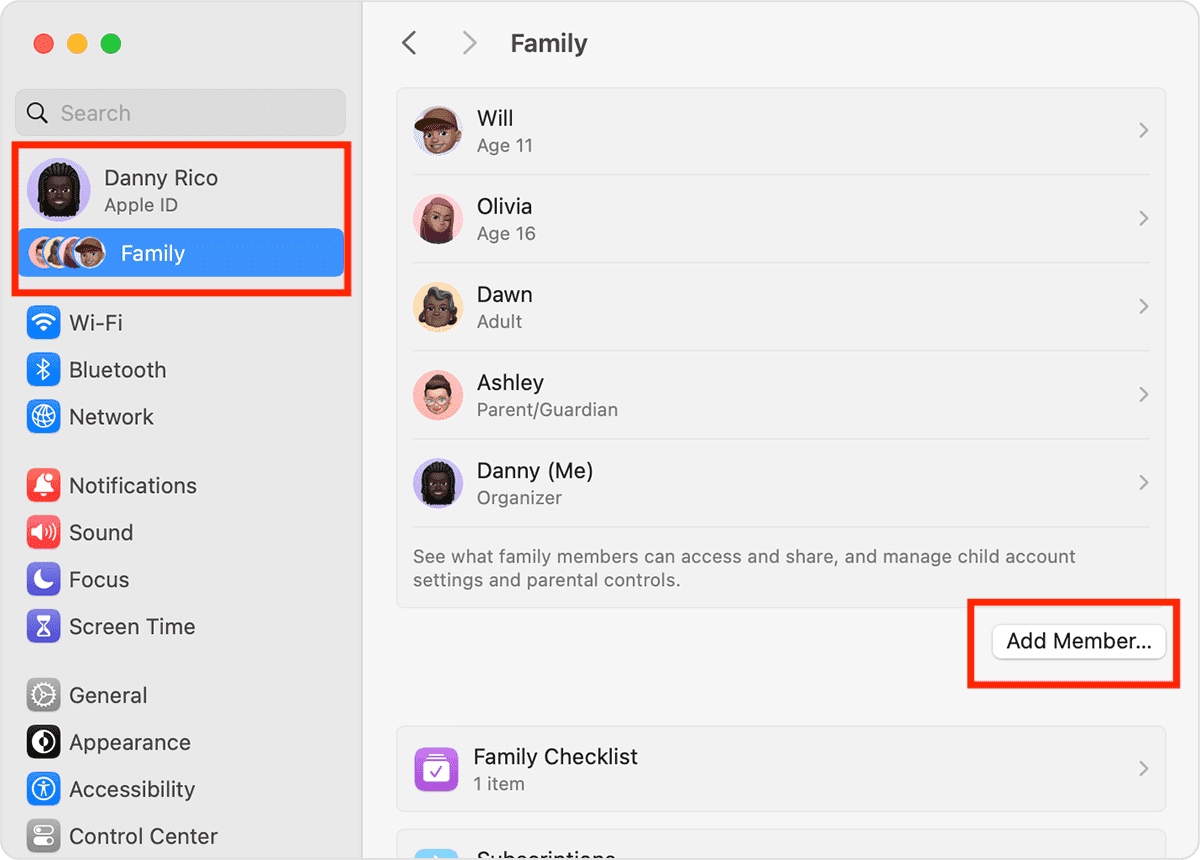
Parte 4. Suggerimento: condividere musica senza abbonamenti ad Apple Music
Ci auguriamo che quanto sopra riportato sul funzionamento del piano Famiglia di Apple Music possa esserti d'aiuto. Se annulli l'abbonamento ad Apple Music Famiglia, non potrai più accedere al servizio e alla sua app. La musica scaricata durante il periodo di abbonamento non può essere riprodotta su altri dispositivi perché tutta la musica su Apple Music è criptata da gestione dei diritti digitali (DRM), per ottenere la protezione dalla copia e la gestione delle autorizzazioni.
Pertanto, per conservare i download di Apple Music e riprodurli su qualsiasi dispositivo dopo aver annullato un abbonamento, dobbiamo imparare a eseguire il backup dei brani di Apple Music in formato MP3, poiché è il formato audio più flessibile. Attualmente, il formato più diffuso Convertitore musicale Apple AMusicSoft viene in soccorso.
AMusicSoft Apple Music Converter è un convertitore affidabile e altamente efficace Convertitore multimediale DRM Per rimuovere i DRM da Apple Music, è possibile scaricare brani, album, playlist e audiolibri di Apple Music in formati audio ampiamente compatibili come MP3, AAC, FLAC e altri. Questo significa che puoi ascoltare i tuoi brani di Apple Music su qualsiasi lettore musicale e condividerli con altri.
Una volta completata la conversione, i tag ID3 e i metadati multimediali possono essere rilevati e compilati automaticamente per aiutarti a gestire al meglio la tua collezione musicale. Questo può essere utile se decidi di archiviare la musica sul tuo disco rigido esterno e creare una libreria musicale digitale organizzata. Scopriamo come utilizzare AMusicSoft Apple Music Converter:
Passo 1. Scarica e installa AMusicSoft Apple Music Converter sul tuo computer Windows o Mac.
Passo 2. Avvia il software e seleziona i brani di Apple Music che desideri condividere con altri tramite il pulsante "Aggiungi". Puoi aggiungere singoli brani, interi album o playlist.

Passo 3. Scegli il formato di output desiderato per i file convertiti. AMusicSoft Apple Music Converter supporta vari formati, tra cui MP3, AAC, FLAC, WAV e altri. Puoi anche regolare le impostazioni di qualità dell'output in base alle tue preferenze. Seleziona la cartella di output in cui desideri salvare i file Apple Music convertiti.

Passo 4. Fai clic sul pulsante "Converti" per avviare il processo di conversione. Il software rimuoverà la protezione DRM dai brani di Apple Music e li convertirà nel formato selezionato. Una volta completata la conversione, troverai i file convertiti nella cartella di output specificata. Ora puoi trasferire questi file su qualsiasi dispositivo o condividerli liberamente con altri, anche senza un abbonamento ad Apple Music.

Parte 5. Conclusione
Immagino che tu abbia capito perfettamente come funziona il piano Famiglia di Apple Music. In conclusione, il piano Famiglia di Apple Music offre un modo conveniente per un massimo di sei membri della famiglia di godere dei vantaggi di Apple Music. Inoltre, Convertitore musicale Apple AMusicSoft È uno strumento affidabile per condividere Apple Music con chiunque. Usandolo, puoi convertire i brani senza perdita di dati e ascoltare Apple Music ovunque e in qualsiasi momento, ora è un gioco da ragazzi. Inoltre, se hai altri suggerimenti, non esitare a lasciare un commento o a contattarmi.
Persone anche leggere
- Modo semplice su come ottenere un rimborso su iTunes Music
- Come cambiare il piano Apple Music sul tuo dispositivo?
- Informazioni su "Devi pagare per Apple Music"
- Guida per ottenere l'abbonamento annuale a Apple Music
- Quanto costa Apple Music tramite il piano Verizon
- Come posso controllare il mio abbonamento a Apple Music?
- Come ottenere Apple Music gratuitamente senza carta di credito?
Robert Fabry è un blogger appassionato, un appassionato di tecnologia, e forse può contaminarvi condividendo qualche consiglio. Ha anche una passione per la musica e ha scritto per AMusicSoft su questi argomenti.